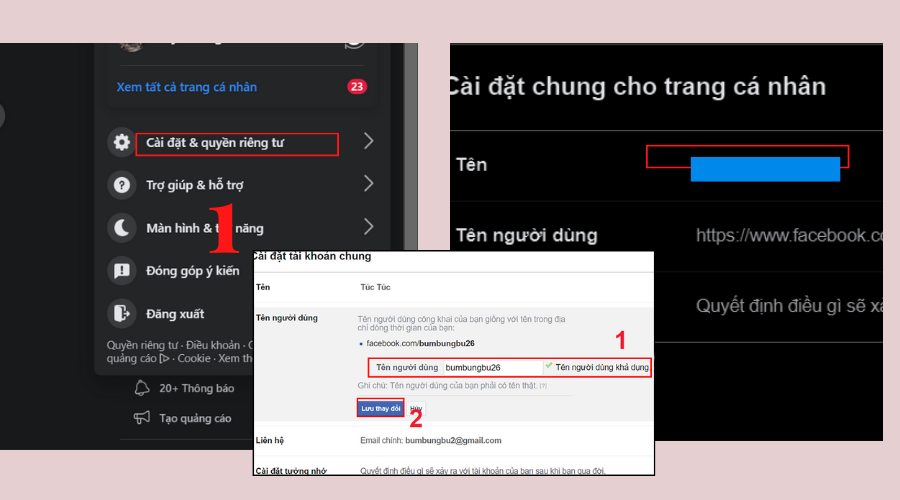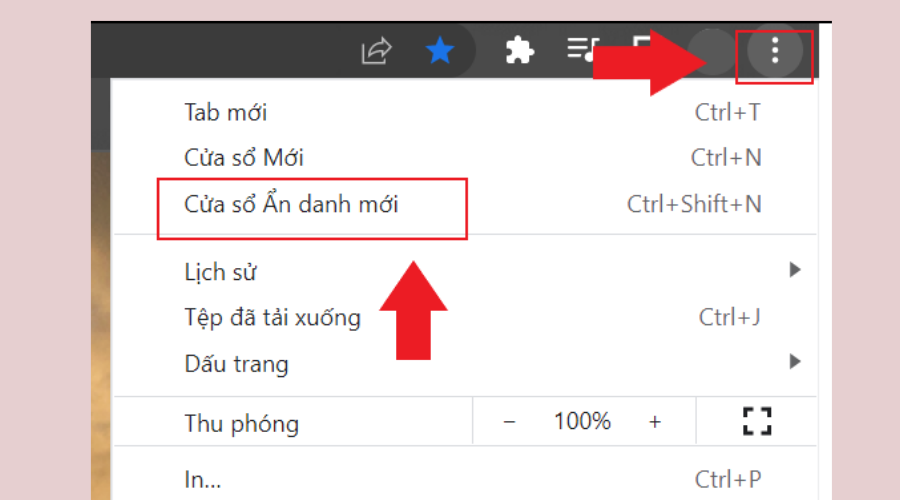Mạng xã hội Facebook luôn là một kênh được rất nhiều người ưa chuộng và sử dụng rộng rãi từ trước đến nay. Đối với Facebook sẽ cho người dùng đăng nhập tài khoản cá nhân trên nhiều thiết bị và bằng nhiều cách khác nhau. Vì thế, dưới đây LPTech sẽ hướng dẫn các bạn cách đăng nhập Facebook trên các thiết bị như máy tính, laptop và điện thoại di động một cách nhanh chóng và đơn giản nhất.
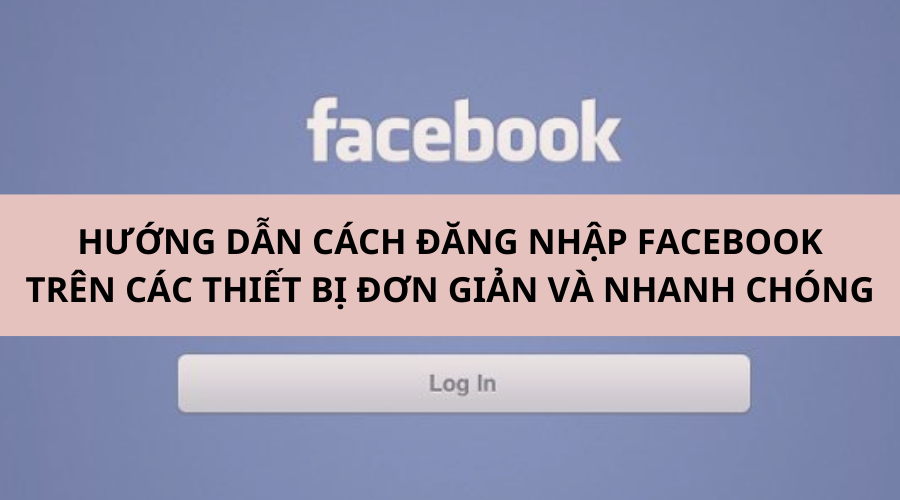
Đăng nhập Facebook qua địa chỉ Email
Đối với Email thì bạn có thể đăng nhập trên cả máy tính và điện thoại
Đăng nhập Facebook qua địa chỉ Email trên máy tính
- Bước 1: Bạn truy cập vào trang Facebook bằng liên kết https://www.facebook.com
- Bước 2: Bạn nhập thông tin địa chỉ email đã tạo tài khoản Facebook vào ô Đăng nhập > sau đó nhập mật khẩu > Rồi nhấn Đăng nhập. Như vậy là đã đăng nhập thành công rồi, cực kỳ đơn giản đúng không nào!
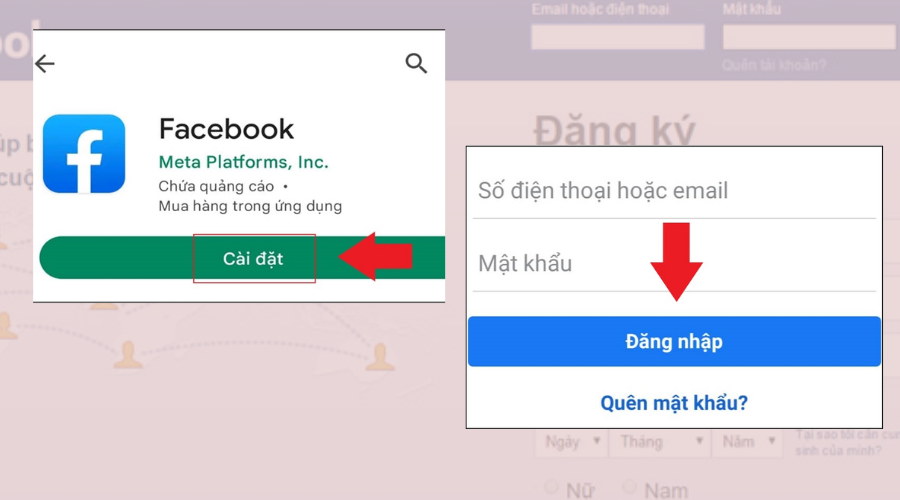
Đăng nhập Facebook qua địa chỉ Email trên điện thoại di động
Đối với cách đăng nhập này, bạn có thể tải App trên điện thoại để dễ dàng thao tác nhé! Cụ thế bạn có thể làm theo các bước như sau:
- Bước 1: Bạn vào CH Play hoặc App Store và tìm kiếm ứng dụng Facebook. Sau đó bạn bấm vào "Cài đặt" để cài đặt ứng dụng.
- Bước 2: Sau khi tải xuống hoàn tất > Bạn mở ứng dụng và tiến hành đăng nhập bằng email.
- Bước 3: Nhấn đăng nhập. Như thế đã hoàn tất việc đăng nhập rồi.
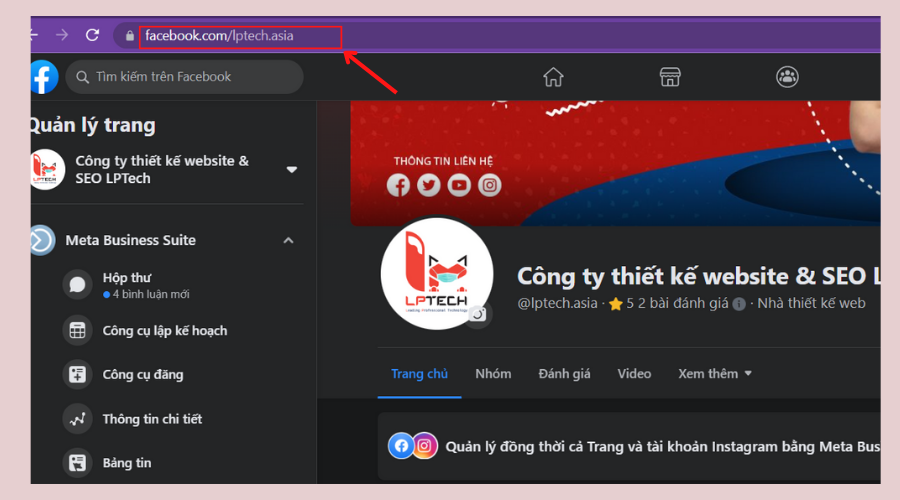
Đăng nhập Facebook bằng số điện thoại
Cũng tương tự như đăng nhập bằng Email. Bạn có thể thực hiện theo từng thiết bị với những cách sau
Đăng nhập Facebook bằng số điện thoại trên máy tính
Đối với cách thức đăng nhập Facebook bằng số điện thoại chỉ có thể thực hiện khi số điện thoại của bạn đã xác nhận với Facebook. Trong trường hợp tài khoản của bạn chưa xác nhận, thì bạn có thể thực hiện theo các bước sau đây:
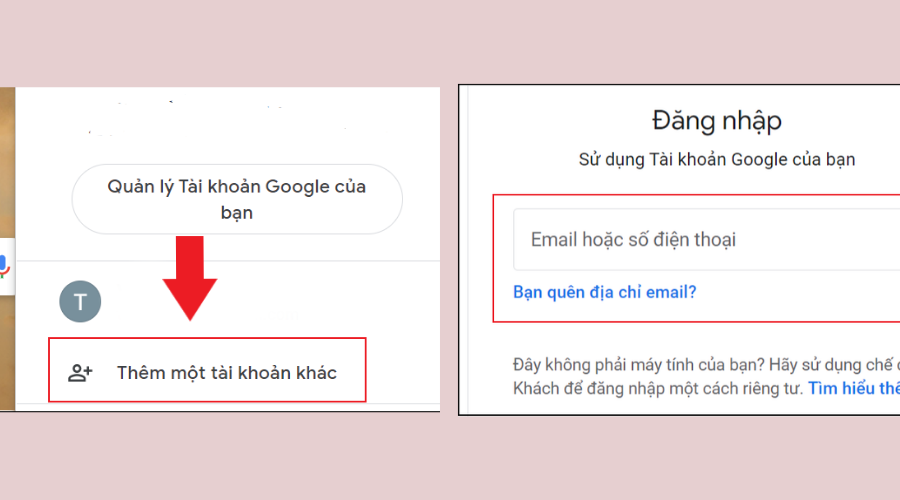
- Bước 1: Bạn truy cập vào trang Facebook bằng liên kết https://www.facebook.com >> Sau đó đăng nhập bằng Email mà bạn đã tạo tài khoản trước (thực hiện như cách 1 bên trên).
- Bước 2: Tại giao diện chính của Facebook, bạn nhấn vào biểu tượng hình tam giác hướng xuống bên góc màn hình> Chọn Cài đặt & quyền riêng tư.
- Bước 3: Nhấn chọn Cài đặt.
- Bước 4: Kéo xuống dưới, chọn mục Di động > Nhấn vào Thêm số điện thoại
- Bước 5: Nhập số điện thoại mà bạn muốn xác nhận > Sau đó nhấn tiếp tục để nhận tin nhắn mã xác nhận từ Facebook.
- Bước 6: Sau khi nhận được mã xác nhận của Facebook, nhập mã ấy vào ô Nhập mã xác nhận > Nhấn chọn Xác nhận là hoàn tất.
Sau khi đã thêm và xác nhận số điện thoại trên Facebook, Thì từ giờ bạn có thể hoàn toàn đăng nhập nhanh chóng bằng số điện thoại vừa đăng ký rồi nhé! Đăng nhập như sau
Vào Facebook > Tại giao diện đăng nhập Facebook > Nhập số điện thoại đã được xác nhận trên tài khoản và mật khẩu > Nhấn Đăng nhập
Đăng nhập Facebook qua số điện thoại trên di động
Đối với cách đăng nhập này, bạn có thể tải App trên điện thoại để dễ dàng thao tác nhé! Cụ thế bạn có thể làm theo các bước như sau:
- Bước 1: Bạn vào CH Play hoặc App Store và tìm kiếm ứng dụng Facebook. Sau đó bạn bấm vào "Cài đặt" để cài đặt ứng dụng.
- Bước 2: Sau khi tải xuống hoàn tất > Bạn mở ứng dụng và tiến hành đăng nhập với số điện thoại đã đăng ký và xác nhận
- Bước 3: Nhấn đăng nhập. Như thế là đã xong.
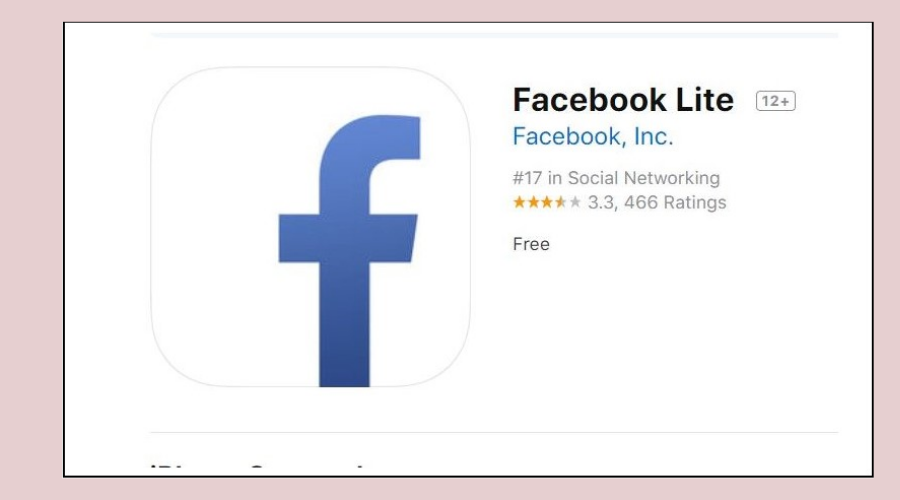
Đăng nhập Facebook qua tên người dùng
Ngoài những cách đăng nhập Facebook qua Email, số điện thoại thì tên người dùng bạn cũng có thể đăng nhập. Để biết được tên người dùng, các bạn vào trang cá nhân của mình trên Facebook. Sau đó xem đường link Facebook, chuỗi ký tự đằng sau https://www.facebook.com/ chính là tên người dùng của bạn.
Trong trường hợp nếu bạn chưa có tên người dùng, bạn cần tạo tên người dùng thì thực hiện theo các bước sau!
- Bước 1: Ở giao diện chính, bạn nhấn vào biểu tượng hình tam giác hướng xuống > Chọn Cài đặt & quyền riêng tư.
- Bước 2: Nhấn chọn Cài đặt.
- Bước 3: Sau đó chọn Chung > Nhấn vào Chỉnh sửa tại mục Tên người dùng.
- Bước 4: Tiếp đến tùy chỉnh Tên người dùng theo ý sao cho xuất hiện "Tên người dùng khả dụng" là được > Chọn Lưu thay đổi, như thế là đã đổi được tên người dùng.
Sau khi có tên người dùng, thì mỗi lần đăng nhập Facebook bạn có thể sử dụng tên người dùng đó để đăng nhập trực tiếp bằng cách:
Vào trang Facebook > Tại giao diện đăng nhập Facebook > Nhập tên người dùng đã được thay đổi ở bước 4 > Nhập mật khẩu > Nhấn Đăng nhập.
Hướng dẫn cách đăng nhập nhiều tài khoản Facebook cùng thời điểm
Đối với các bạn sử dụng nhiều tài khoản khác nhau để đáp ứng được nhu cầu, cũng như công việc thì bạn có thể thực hiện theo các cách dưới đây
Trên máy tính
Cách 1: Sử dụng nhiều trình duyệt Web khác nhau
Đối với Facebook thì bất kỳ trình duyệt nào cũng có thể đăng nhập được. Bạn có thể tận dụng điều này để có thể đăng nhập nhiều tài khoản Facebook cùng thời điểm mà không lo bị đăng xuất ra. Lưu ý “Mỗi tài khoản có thể đăng nhập được trên một trình duyệt”
Hiện tại có nhiều trình duyệt phổ biến như: Cốc cốc, Chrome, Microsoft Edge,...Những trình duyệt này hoàn toàn cho phép bạn đăng nhập Facebook.
Cách 2: Đăng nhập Facebook bằng tab ẩn danh
Nếu bạn cảm thấy việc đăng nhập nhiều tài khoản email để tạo nhiều tab đăng nhập khác nhau quá tốn thời gian thì bạn có thể tìm đến tab ẩn danh. Tab ẩn danh là tab không lưu thông tin và sẽ xóa tất cả sau khi đóng tab vì thế bạn hoàn toàn có thể đăng nhập nhiều tài khoản thả ra. Cụ thể bạn thực hiện như sau
- Bước 1: Bạn có thể bấm tổ hợp phím Ctrl + shift + N để mở tab ẩn danh. Hoặc bấm vào biểu tượng 3 dấu chấm bên góc phải màn hình để mở tab ẩn danh.
- Bước 2: Tìm kiếm và vào Trang Facebook
- Bước 3: Đăng nhập bằng tài khoản của bạn, như thế đã xong rồi
Trên điện thoại
Cách 1: Sử dụng nhiều phiên bản ứng dụng Facebook khác nhau
Facebook có một phiên bản ứng dụng chính là phiên bản mà mọi người thường dùng, tuy nhiên đó không phải là phiên bản duy nhất, vẫn còn nhiều phiên bản khác. Có thể kể đến một số như: Facebook Lite, Facebook for business,...
Cách 2: Sử dụng các trình duyệt web để đăng nhập Facebook
Cũng giống như máy tính, trên điện thoại cũng có nhiều trình duyệt tìm kiếm. Một vài trình duyệt phổ biến có thể kể đến như: FireFox, Chrome, Cốc Cốc đều hỗ trợ app trên điện thoại. Bạn chỉ cần tải về là hoàn toàn có thể đăng nhập mỗi trình duyệt một tài khoản Facebook khác nhau, như trên máy tính
Như vậy, nội dung bên trên đã hướng dẫn các bạn cách đăng nhập Facebooktrên các thiết bị. Đây là một kiến thức cơ bản nhưng hy vọng những chia sẻ này sẽ hữu ích đối với các ban. Hãy theo dõi LPTech để biết thêm nhiều kiến thức về Marketing các bạn nhé.
>> Xem các bài viết liên quan:
- Kích thước ảnh đăng Facebook 2022 - Tối ưu bài đăng mạng xã hội
- 10 cách tăng like facebook nhanh chóng, tương tác bán hàng hiệu quả

Thông tin liên hệ
Nếu bạn có thắc mắc gì, có thể gửi yêu cầu cho chúng tôi, và chúng tôi sẽ liên lạc lại với bạn sớm nhất có thể .
Công ty TNHH TMĐT Công nghệ LP
Giấy phép kinh doanh số 0315561312/GP bởi Sở Kế Hoạch và Đầu Tư TP. Hồ Chí Minh.
Văn phòng: Lầu 4, Toà nhà Lê Trí, 164 Phan Văn Trị, Phường 12,Quận Bình Thạnh, HCMC
Hotline: 0338 586 864
Mail: sales@lptech.asia
Zalo OA:LP Tech Zalo Official
Zalo Sales:033 85 86 86 64 (Sales)